单片机制作机器人 USB-ISP编程电路方案
AT89S51编程器电路制作
本文引用地址:https://www.eepw.com.cn/article/201808/385570.htm一、实验目的
二、相关知识
AT89S51的编程方式可分为并行及串行模式。由于目前PC台式及及笔记本已经逐渐取消并口,因此并口编程器已经逐渐被淘汰。采用USB接口的ISP编程器比较适合实验之用。本书所附赠的电路就是以USB ISP串行模式来对AT89S51进行编程的,其电路如图3.9所示。在接下来的内容里,我们均称书中所附电路板为实验板。
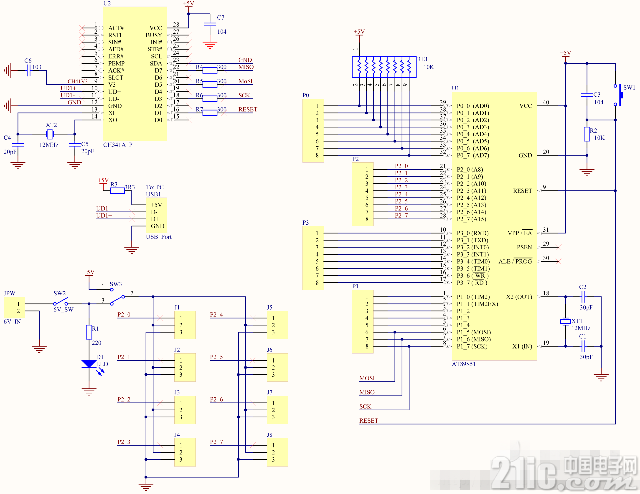
1、图3.9 AT89S51 USB ISP编程器电路图
2、USB编程器电路
本实验板电路采用USB接口对AT89S51进程编程。除了通过USB接口编程外,也通过USB接口为电路板提供5V电压。所以在实验过程中,不用再额外使用外接电源。USB编程电路如图3.12所示。
CH341A是南京沁恒一个USB总线转接芯片,通过USB总线提供异步串口、打印口、并口,以及常用的2线和4线等同步串行接口。CH341A采用SOP-28无铅封装,具体功能由复位后的功能配置决定,同一引脚在不同功能下的定义可能不同。
CH341芯片正常工作时需要外部向XI引脚提供12MHz的时钟信号。一般情况下,时钟信号由CH341内置的反相器通过晶体稳频振荡产生,外围电路只需在XI和XO引脚之间连接一个12MHz晶体,并为XI和XO引脚对地连接振荡电容。CH341芯片支持5V电源电压或者3.3V电源电压。当使用5V工作电压时,CH341芯片的VCC引脚输入外部5V电源,第9脚(V3引脚)应该外接容量为4700pF或者0.01uF的电源退耦电容。
CH341第10、11脚连接到USB数据总线。第13、14脚外接12MHz晶体,为芯片提供时钟。第16、18、20、22脚分别接300Ω的限流电阻,作为RST、SCK、MOSI、MISO信号输入/输出。在使用CH341A的USB转ISP功能时,第23脚必须接地。第28为电源5V输入,接退耦电容,可使让芯片工作更稳定。
在实际制作时,由于限流电阻的阻值对电路稳定性影响并不大,读者可以在300Ω附近选择,如270Ω或330Ω都可以。

图3.12 USB编程器电路图
在图3.12里,USB1为与电脑连接的USB插座。此USB插座共有4个脚,分别为+5V、D-、D+及GND。+5V及GND是本电路板的电源来源。R3为限流电阻,此电阻的取值需要根据实际情况确定。在使用此电阻时,应保证后端的CH341A及AT89S51芯片供电电压大于4.5V。在保证接入的元件接线正确及电路整体消耗电流小于500mA的情况下,此电阻可以不接,直接用短线连接即可。CH341A芯片通过USB接口和USB连接线完成与电脑的数据传输。
读者如使用本书附赠的PCB板制作编程器,需特别注意CH341芯片的安装方向。
三、电路制作

四、与电脑连线
编程器制作完成后,接下来是与电脑连线。若能与电脑连线成功,则代表实验板的USB芯片及电路没有问题。
步骤1 将实验板端接上USB线,USB线的另一头接上电脑的USB口,如图3.17所示。
(a)将实验板接上USB延长线
步骤2:此时电脑会出现“叮咚”音效,表示电脑已经侦测到USB芯片,否则请再次确认电路板是否正确焊接。
步骤3:若第一次使用本电路板或更换了USB接口位置时,电脑会要求安装驱动程序。在系统弹出找到新硬件向导时,请选择“否,暂时不(连接到Windows Update以搜索驱动软件)”。如图3.18所示。
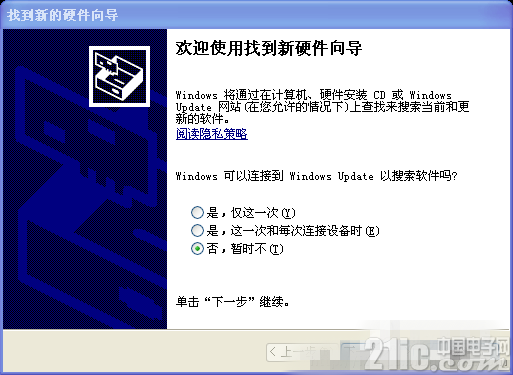
步骤4:在安装驱动程序时,请选择“从列表或指定位置安装(高级)”,然后指定CH341驱动程序的位置。如图3.19所示。

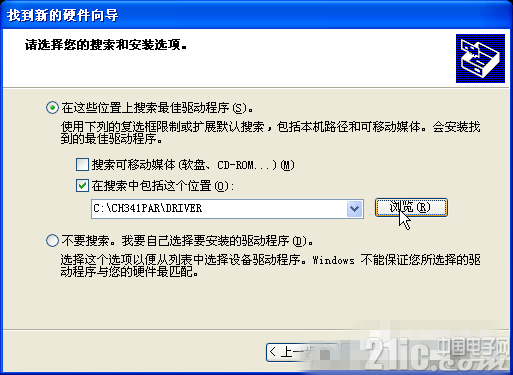
步骤5:在安装驱动程序完成后,硬件安装向导会提示已经完成了USB-EPP/I2C.。.CH341A的安装。如图3.20所示。
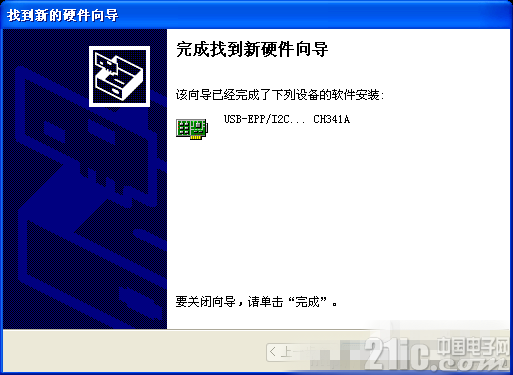
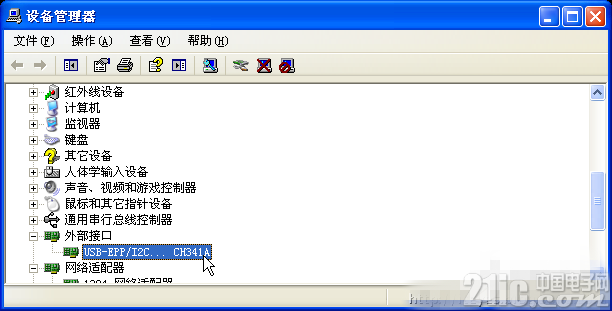
步骤6:驱动程序安装完成后,可以打开CH341DP.exe编程软件。如果硬件没有问题,程序会提示“成功打开CH341设备”。此时可手动选择MCU类型,如图3.21所示。在有些系统下,如Windows 7 64位系统下,如果程序提示“无法启动程序,因为计算机中丢失CH341DLL.DLL。尝试重新安装该程序以解决此问题。”请将CH341A驱动目录下的CH341DLL.DLL库拷贝至与CH341DP.exe程序同目录下即可。

步骤7:在芯片类型下拉菜单中,请选择AT89S51。点击“配置”按钮,会弹出AT89S51的加密设置及配置窗口,如图3.22所示。
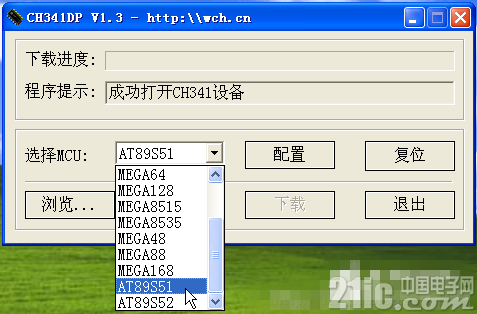

步骤8:在对AT89S51单片机进行编程时,请点击“浏览。..”按钮,选中需要编程的HEX文件后,点击“下载”按钮,可对单片机进行编程操作。如图3.23所示。下载完成后,可通过编程软件的复位按钮,直接将实验板复位。在读者自制电路或通过面包板等进行编程操作时,如程序出现“数据传输失败”等提示,或对AT89S51编程时下载进度条长时间无进度提示,在确认电路各元件工作正常后,请检查电路的设计及走线等问题。不合理的电路设计及走线,会造成编程器工作不稳定。

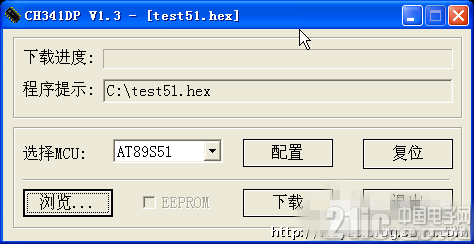
以下为样板的部分照片,印字与最终附着的版本稍有不同,其它都一样。大家在焊接时可参考。



『本文转载自网络,版权归原作者所有,如有侵权请联系删除』




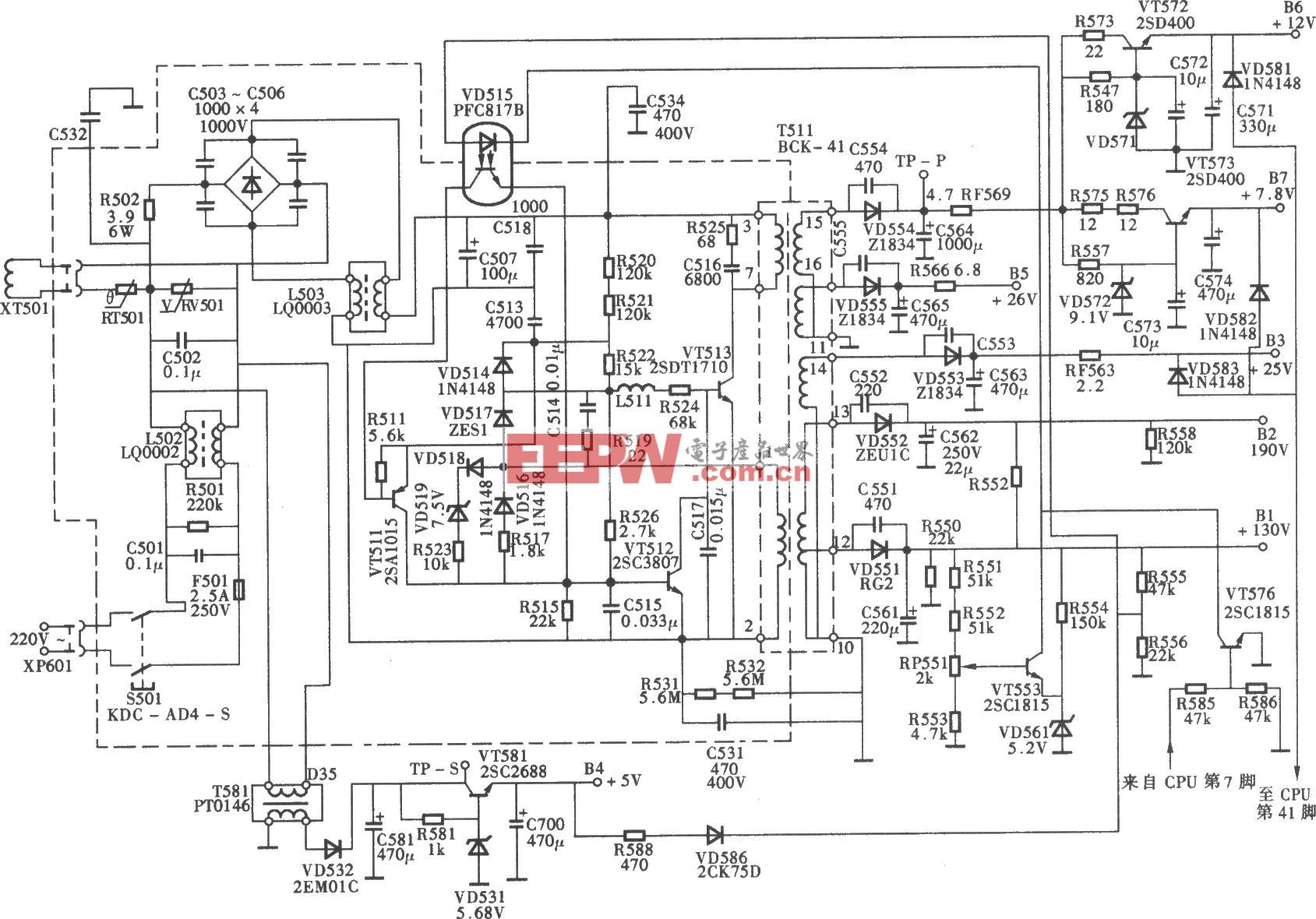

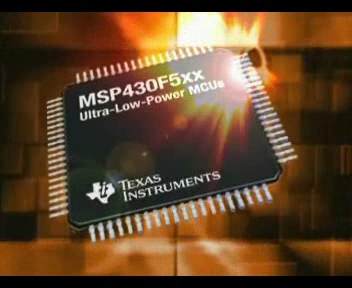

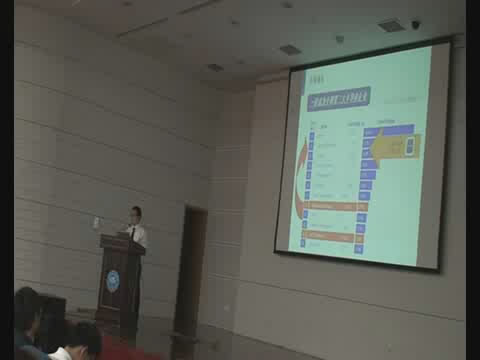


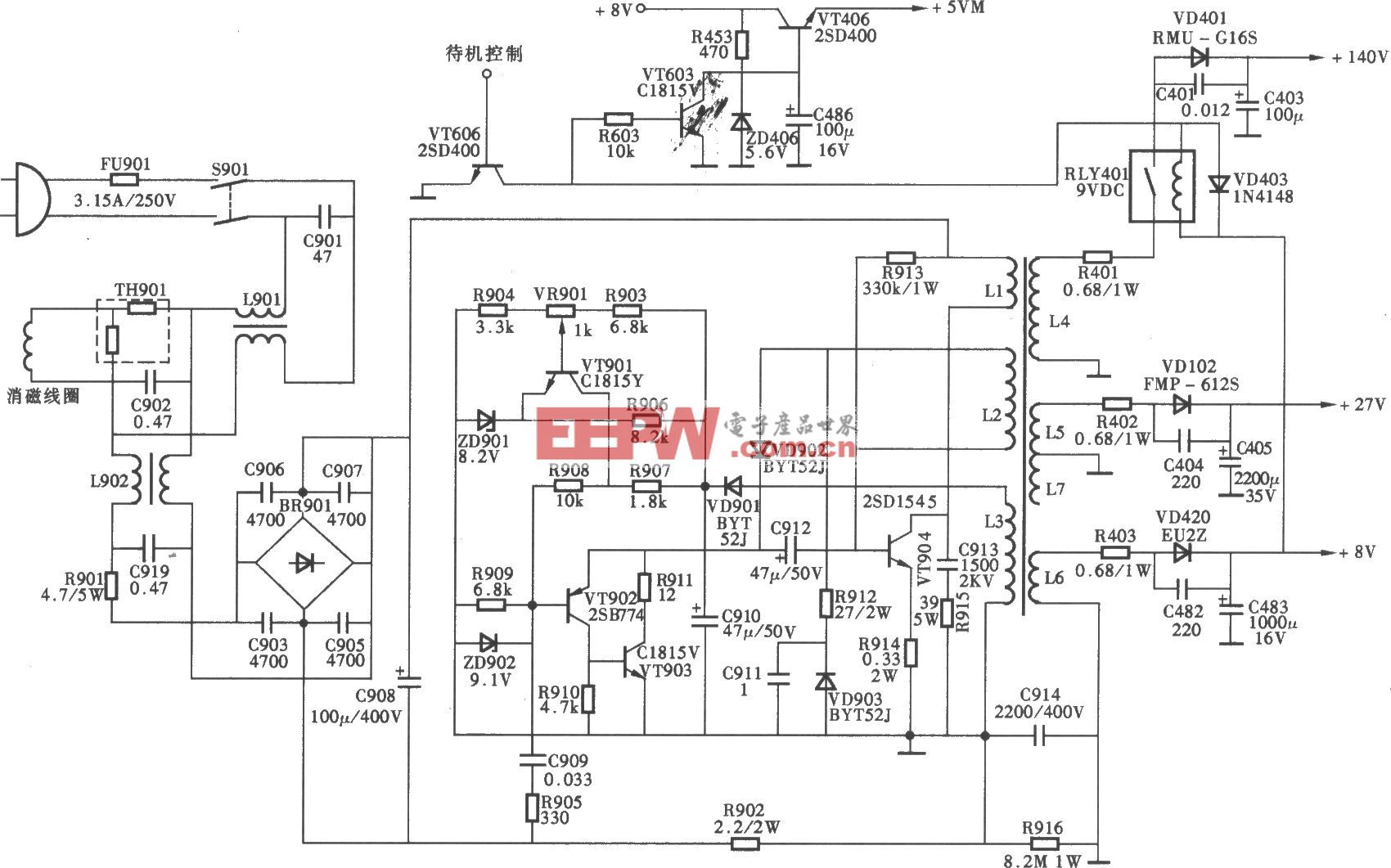
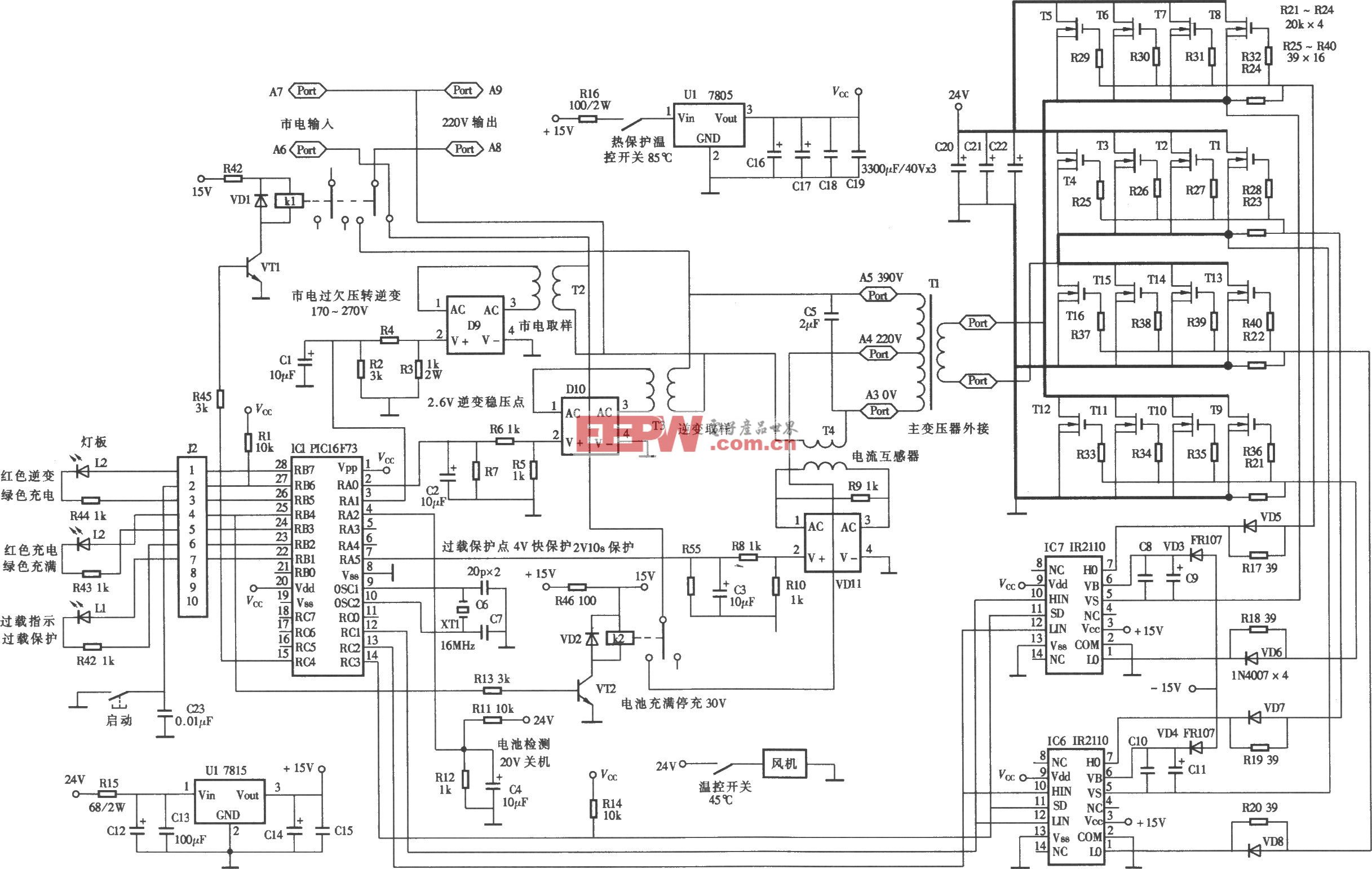

评论